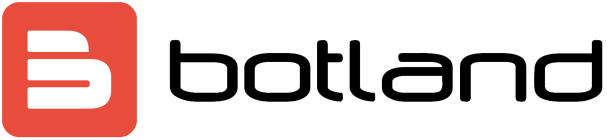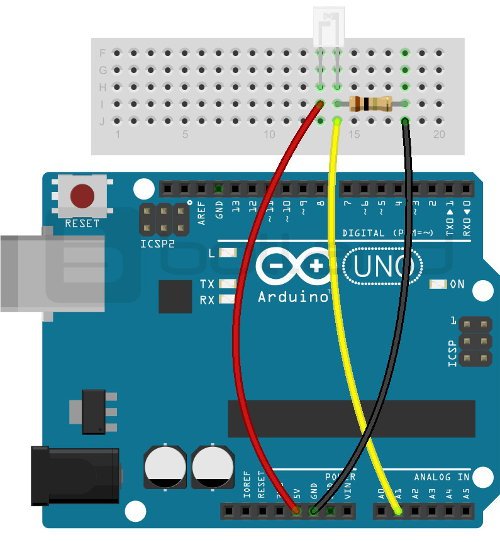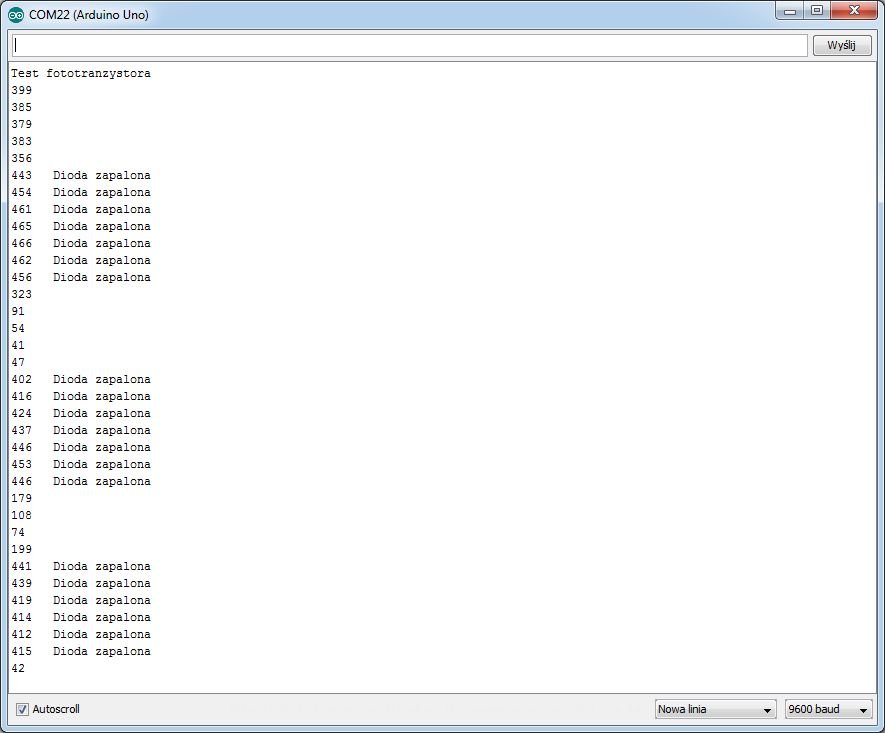Fotowiderstand und Arduino
Das Tutorial zeigt, wie man mit dem Fotowiderstand unter Verwendung von Arduino umgeht. Ein Fotowiderstand ist eine Art Widerstand, dessen Widerstandswert von den auf ihn fallenden Lichtstrahlen abhängt.
Das Beispiel verwendet die folgenden Elemente:
Anschließen des Fotowiderstands mit Arduino:
Im Gegensatz zum Fototransistor hat der Fotowiderstand keine bestimmte Polarität und wir können ihn auf beliebige Weise an das System anschließen (wie ein gewöhnlicher Widerstand). Das System sollte wie folgt angeschlossen werden:
| Fotowiderstand | Arduino-Stift |
|---|---|
| Das Hinspiel | A1 |
| Zweiter Fuß | 5 V |
Zusätzlich wird Pin A1 über einen 1-kΩ-Widerstand auf Masse gezogen, wodurch ein einfacher Spannungsteiler entsteht (der Wert des Widerstands kann experimentell ausgewählt werden). Das kombinierte Layout ist im folgenden Diagramm dargestellt:
Diagramm zum Anschließen eines Fotowiderstands an Arduino Uno.
Programm für Arduino
Der Wert vom Fotowiderstand wird am analogen Eingang des Arduino gelesen. Nach Überschreiten der eingestellten Schwelle lässt das Programm die an Pin 13 angeschlossene Diode leuchten. Zusätzlich zeigt es den gelesenen Wert ständig auf dem seriellen Monitor an. Im Beispiel wurde folgender Code verwendet:
int-Sensor = A1; // analoger Pin A1 mit dem Pin des Fotowiderstands verbunden
void setup () {
Serial.begin (9600); // Initialisierung des seriellen Monitors
Serial.println ("---- Fotowiderstandstest ----");
PinMode (13, AUSGANG); // Pin 13 als Ausgang gesetzt - Diode
}
Leere Schleife () {
int war = analogRead (Sensor); // Wert von A1 lesen
Serial.print (Krieg); // auf dem Monitor anzeigen
if (war> 700) // Wenn der Wert eine bestimmte eingestellte Schwelle überschreitet, leuchtet die LED an Pin 13 auf
{
Serial.print ("LED EIN");
digitalWrite (13, HOCH);
}
anders
{
digitalWrite (13, NIEDRIG);
}
Serial.println ("");
Verzögerung (200); // Verzögerung zwischen aufeinanderfolgenden Lesevorgängen
}
Die Auswirkungen des Programms sind im folgenden Screenshot zu sehen:
Screenshot des seriellen Monitors.